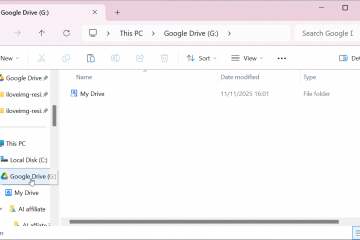Ketahui dua kaedah mudah, manual dan automatik, dengan cepat tambahkan apostrophe sebelum mana-mana nombor di Microsoft Excel .
Ia tidak selalunya, tetapi jika anda bekerja dengan Excel banyak, akan ada contoh di mana anda mungkin ingin menambah apostrophe kepada nombor atau lajur nombor. Sebagai contoh, untuk memelihara sifar terkemuka (mis., Dalam kod zip atau nombor ID), menyimpan 16+ digit (mis., Nombor kad kredit) tanpa membulatkan atau menukar kepada notasi saintifik, Cara, secara manual dan secara automatik. Kaedah manual berguna jika anda mempunyai bilangan sel yang terhad untuk diedit. Walau bagaimanapun, jika anda sudah mempunyai lajur besar nombor, kaedah automatik membantu.
Mari bermula. Tidak memerlukan sebarang formula mewah. Apa yang perlu anda lakukan ialah klik dua kali sel, letakkan kursor teks pada permulaan nombor (tip: tekan kekunci’rumah’), dan tekan kekunci apostrophe pada papan kekunci anda.
Berikut adalah cara untuk melakukannya dalam langkah mudah. NOTA : Dalam tutorial ini, saya menganggap bahawa nombor anda berada dalam lajur A, bermula dari sel A1. Jika ia berbeza, kemudian ubah formula dengan sewajarnya.
Pertama, Klik sel kosong dalam lajur baru di mana anda ingin menaip formula. Seterusnya, taipkan formula berikut dan tekan Enter . Tindakan ini dengan serta-merta mengambil bilangan sel A1, menambah apostrophe sebelum itu, dan menyimpannya ke sel baru.
=”‘”& A1
Untuk melakukan itu, hanya klik sel baru yang mengandungi formula. Seterusnya, klik dan seret titik persegi kecil di sudut kanan bawah sel (ini dipanggil pemegang isi) ke panjang lajur nombor asal.